مشاكل الكمبيوتر كثيرة ومن أهم المشاكل التي واجهتني وكنت منزعج منها للغاية هي مشكلة بطء الكمبيوتر فعندما كنت أعمل أو العب الألعاب، تأتي نوبة البطء للكمبيوتر فجأة فيحدث اللاق والشاشة الزرقاء (شاشة الموت)، وقد كنت أعاني كثيرا من سرعة الكمبيوتر الى أن تمكنت من العثور على بعض الحلول والتي ساعدني بشكل رائع لتسريع الكمبيوتر الخاص بي.
وأحببت أن أشارك معك تجربتي والحلول التي عثرة عليها والتي ساعدني بشكل مباشر لحل مشكلة البطء في الكمبيوتر و كذلك سوف ارفق لك مقطع فيديو يشرح بعض النقاط التي سوف اتحدث عنها لكي اسهل عليك تطبيق الشرح دون أخطأ.
 |
| كيفية تسريع الكمبيوتر في نظام ويندوز |
كيفية تسريع الكمبيوتر في نظام ويندوز
مرحبا مجددا يا صاحب العينين الجميلتين لا اريد ان أخذ الكثير من وقتك الثمين لهذا سوف أحاول تلخيص كل ما اريد الحديث عنه بخصوص مشاكل السرعة في الكمبيوتر وكيف تتمكن من حل هذه المشكلة بحسب (تجربتي الشخصية)، وفي البداية دعني أعرفك ما هو سبب بطء الكمبيوتر ومن ثم ننتقل للحلول وكما تعلم (معرفة المشكلة هو نصف الحل).
أسباب بطء الكمبيوتر في ويندوز
أبرز الأسباب التي قد تجعل الكمبيوتر بطئ هي الطريقة الخاطئة في حذف الملفات والتطبيقات، وعدم تفريغ الذاكرة المؤقتة للتطبيقات وخصوصا المتصفح، والبرامج والملفات التي تعمل تلقائيا دون علمنا وكذلك استخدام التطبيقات والألعاب المكركة وتحميل الملفات من مصادر غير رسمية، ولحل هذه المشاكل سهل للغاية وسوف نتطرق لها في الأسطر التالية.
 |
| شرح تسريع الكمبيوتر ويندوز بدون برامج |
1. كيف حذف التطبيقات والملفات في ويندوز؟
أن كنت تقوم بحذف الملفات والتطبيقات بشكل اعتيادي مباشر من خلال الويندوز دون استخدام لوحة الأوامر أو استخدام تطبيقات مساعدة، فأنت تقوم بالحذف بطريقة خاطئة فتطبيقات الويندوز لها جذور وينبغي حذفها كليا لكي لا يبقى جزء منها في الذاكرة، والخطوات الصحيحة لحذف التطبيقات والألعاب في الكمبيوتر هي من خلال استخدام تطبيقات مساعدة للحذف، ومن أشهر هذه التطبيقات هو تطبيق (Revo Uninstaller) كيف تقوم باستخدامه؟
- قم بتثبيت تطبيق Revo Uninstaller من الموقع الرسمي.
- افتح التطبيق كمسؤول.
- اختر التطبيق الذي تريد حذفه:
توضيح!! جميع الصور التالية تحتوي على أشاره بالون الأخضر والأصفر، اللون الأصفر يعني التوضيح لك، والون الأخضر هو مكان الذي يجب النقر عليه وأتباعه.
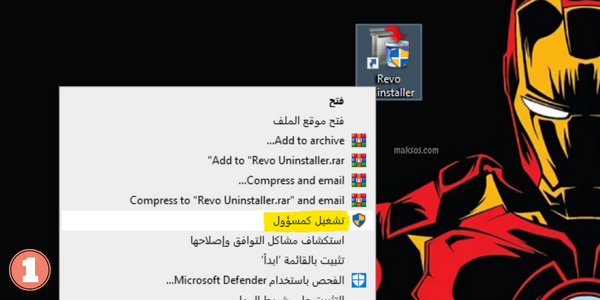 |
| حل مشكلة بطء الكمبيوتر ويندوز |
 |
| حل مشكلة بطئ الكمبيوتر ويندوز |
 |
| حل مشكلة بطئ اللاب توب ويندوز |
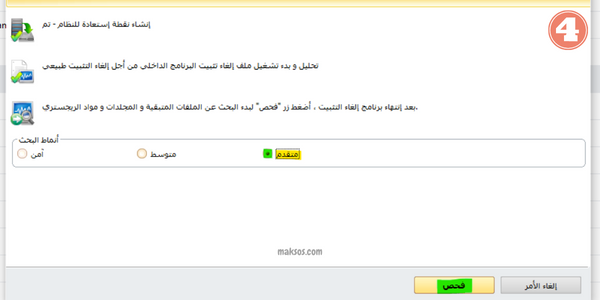 |
| حل مشكلة بطئ ويندوز |
 |
| طريقة تسريع الكمبيوتر ويندوز |
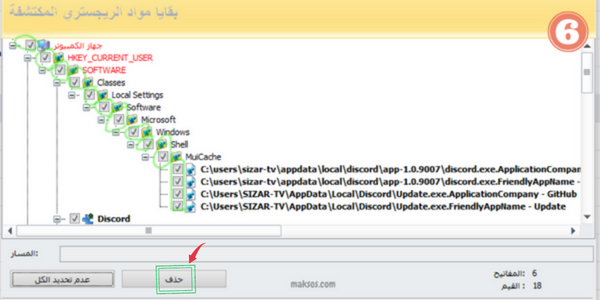 |
| كيف تسريع الكمبيوتر بدون برامج |
 |
| طريقة تسريع الكمبيوتر ويندوز |
 |
| حل مشكلة بطء الكمبيوتر ويندوز |
2. كيف تنظيف القرص في Windows ؟
يا صاحب العينين الجميلتين التطبيقات التي تستخدمها على الكمبيوتر الخاص بك دائما تنشئ لنفسها تخزين مؤقت مثل التخزين في الهواتف، لهذا ينبغي تنظيف القرص بشكل دوري، ولتنظيف القرص بأمان اتبع الشرح بالصور التالية:
- افتح قائمة البحث في ويندوز.
- أبحث عن (تنظيف القرص) أو بالإنجليزي (Disk Cleanup).
- قم بتشغيله كمسؤول.
 |
| كيف اجعل جهاز الكمبيوتر سريع |
 |
| كيف تسريع الكمبيوتر بدون برامج |
 |
| كيف انظف ويندوز |
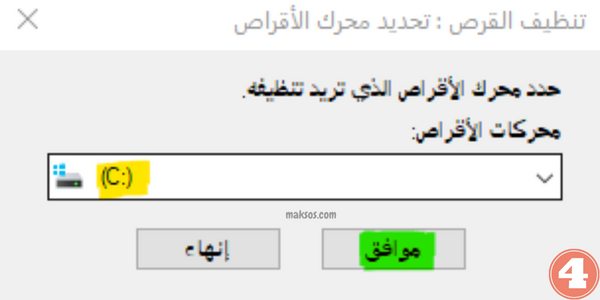 |
| كيفية تسريع جهاز الكمبيوتر ويندوز |
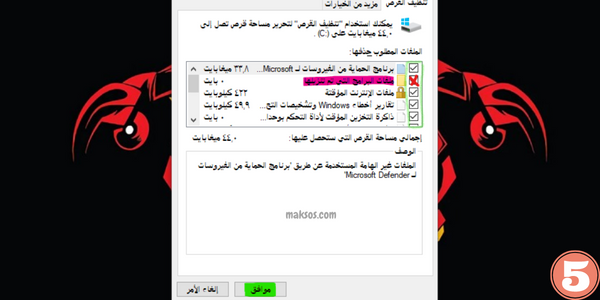 |
| بطئ الكمبيوتر ويندوز |
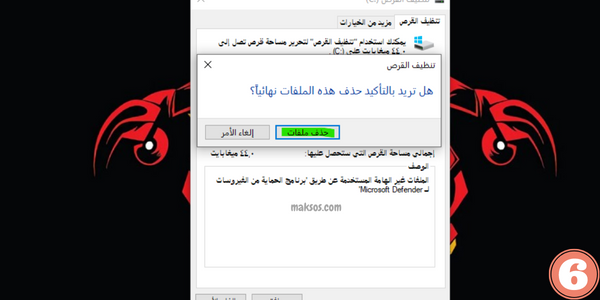 |
| كيف تسرع جهاز الكمبيوتر الخاص بك |
 |
| طريقة تسريع الكمبيوتر ويندوز |
3. إيقاف البرامج التي تعمل عند تشغيل الكمبيوتر تلقائيا
يا صاحبي العينين الجميلتين أن كنت تتساءل لماذا يتأخر الكمبيوتر عند بدأ التشغيل ويستغرق وقتا طويلا الى أن يقلع لتتمكن من استخدامه، فهذه المشكلة بسيطة، وسببها هو التطبيقات التي تعمل تلقائيا عند بدأ التشغيل، طبق الخطوات التالية لحل هذه المشكلة:
- أضغط على مفاتيح التالية معا (CTRL+SHIFT+ESC).
- اذهب الة الخيار (بدء التشغيل).
- اختر التطبيق وقم بإيقافه.
 |
| كيف اوقف البرامج التي تعمل في الخلفية |
 |
| أيقاف تشغيل التطبيقات التي تعمل تلقائي في ويندوز |
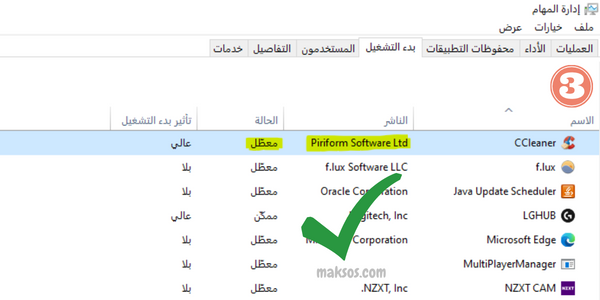 |
| ايقاف تشغيل التطبيقات في الخلفية |
4. هل البرامج والألعاب المكركة تضر الجهاز؟
يا صاحب القلب الطيف الألعاب والتطبيقات المكركة هي من أخر الأشياء التي تقوم بتحميلها على كمبيوترك فقد تحتوي هذه الألعاب والتطبيقات على الفيروسات وقد تتسبب الألعاب المكركة والتطبيقات في سرقة كل خصوصيتك من الصور
والملفات والحسابات وكل شيء موجود على جهاز الكمبيوتر الخاص بك، وقد تحول هذه التطبيقات والألعاب كمبيوترك الى حقل التنقيب على البتكوين فيصبح جهازك الكمبيوتر الخاص بك متهالك وبطيء، لحل هذه المشكلة فقط من خلال الامتناع من تحميل الألعاب المكركة واللجوء الى الألعاب الأخرى الرسمية.
5. حذف الملفات المؤقتة من الكمبيوتر
لحذف الملفات المؤقتة من الكمبيوتر ينبغي عليك العمل على قائمة (RUN) وهي أداة بحث في جزور الكمبيوتر تقريبا والخطوات جدا بسيطة:
- قم بنسخ النص التالي كل واحد على حدا.
- طبق نفس العملية التي صوف تشاهدها من خلال الصور على جميع النصوص التالية.
- اتبع التعليمات في الصور.
النصوص هي (temp)، (%temp%)، (prefetch)، (recent).
6. طريقة تسريع الكمبيوتر ويندوز 10
وهذه المزيد من الطرق لتسريع ويندوز 10 خصيصا والتي هي من الطرق التي استخدمها شخصيا لتسريع الويندوز وهذا شرح عملي من خلال الفيديو لأسهل عليك يا صاحبي.
شكرا لك لوصولك الى نهاية هذا الموضوع أتمنى أن يكون هذا الموضوع عن كيفية تسريع الكمبيوتر وخصوصا تسريع الويندوز، أن أردد المزيد من المواضيع التي قد تهمك على موقع ماكسوس تابعنا خلال 33 ثانية من (هنا) الى اللقاء.
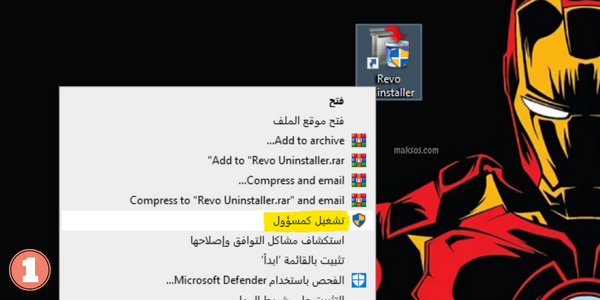


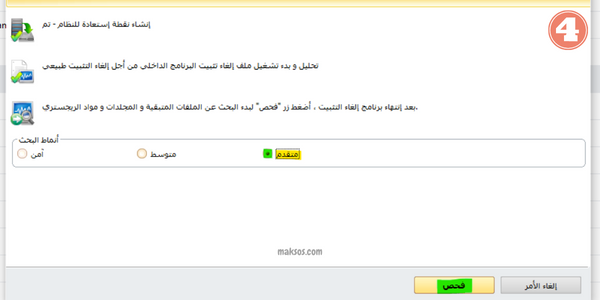

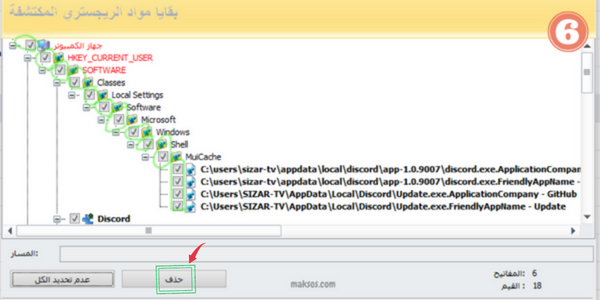





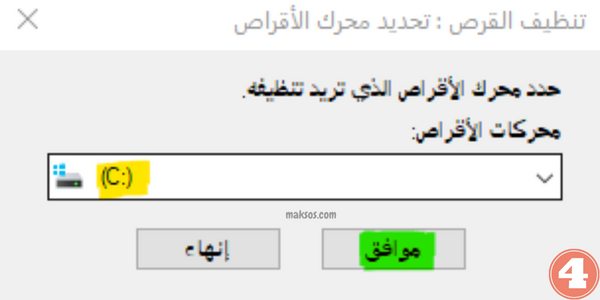
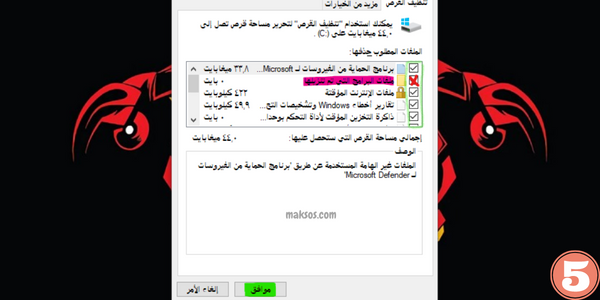
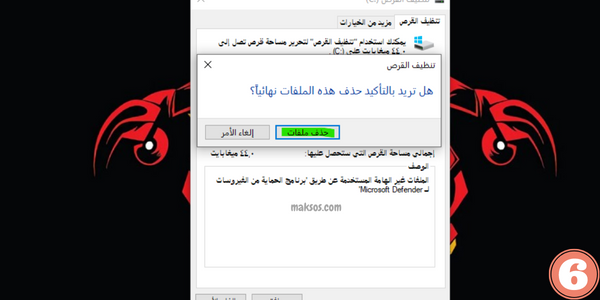



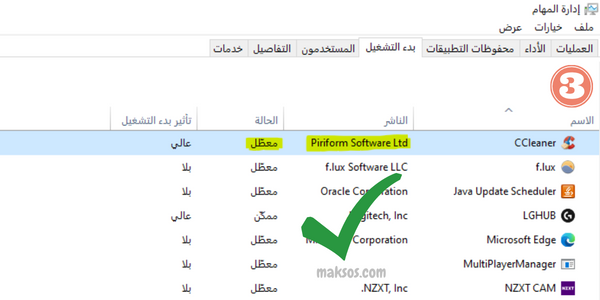
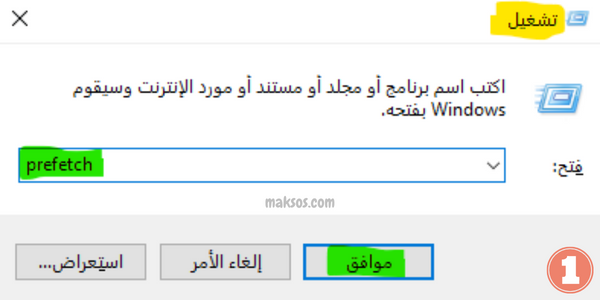
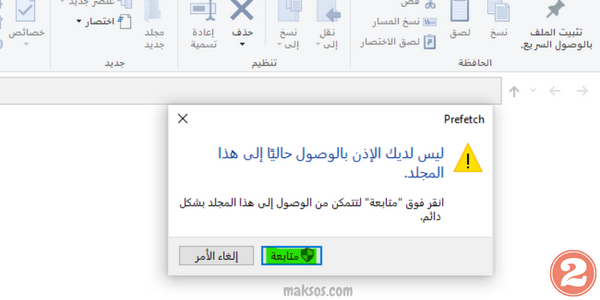

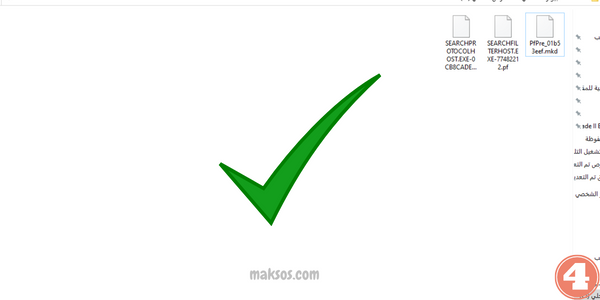



يا صاحبي إن كان لديك سؤال فقم بأدراجه في تعليق